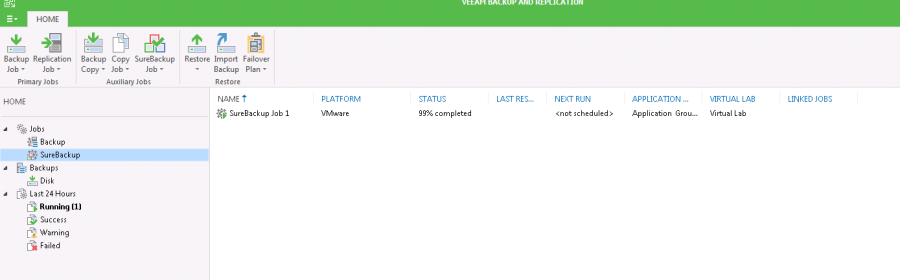meta data de esta página
Virtual Lab de Veeam
Una de las funciones menos aprovechadas de veeam backup son los Virtual Labs. Con los virtual labs de Veeam no sólo podremos verificar los backups realizados, también podemos levantar una replica de alguna de las máquinas virtuales que tengamos, hacer pruebas y verificar cambios antes de realizarlos sobre la máquina en producción.
Creación del Virtual Lab
Para empezar a usar esta funcionalidad los primero que tenemos que hacer es crear un Virtual Labs dentro de la opción Bakup Infrastruture →SureBackup. → Virtual Labs
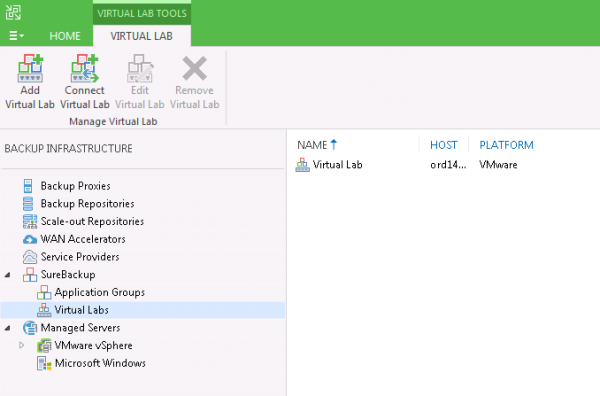
Pulsamos el botón Add Virtual Lab y se no abrirá una nueva ventana 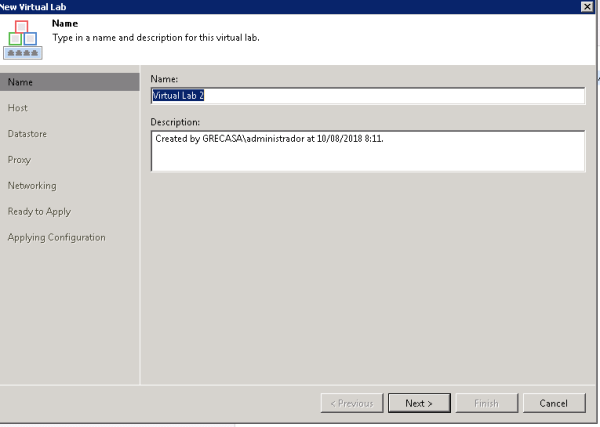 .
.
Seleccionamos el host ESXi y el datastore donde vamos a crear el laboratorio.
Definimos los parámetros de la máquina virtual (proxy), que va a hacer de intermediario entre el entorno real y las máquinas que corran en la red de los laboratorios .
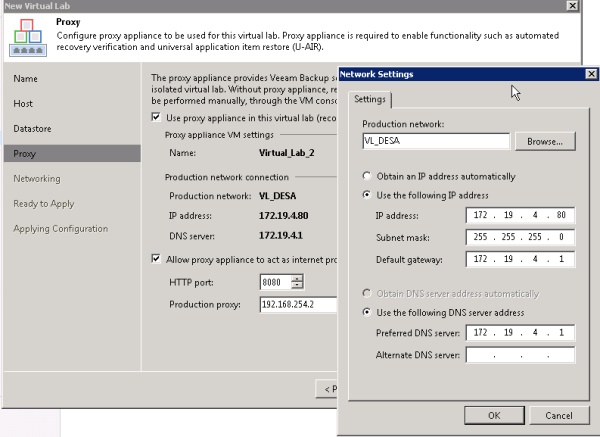
Como a su vez quiero que las máquinas de los laboratorios puedan conectar a internet a través de esta, marcamos la casilla Allow proxy appliance to act as internet proxy for virtual machines in this lab y definimos los parámetros de nuestro internet proxy de producción.
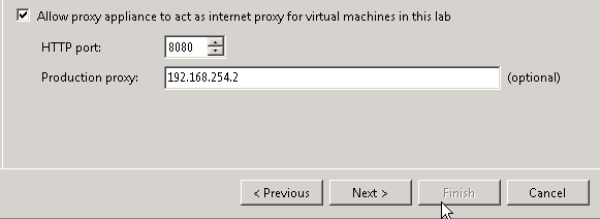
En el siguiente apartado definiremos los parámetros de la red para los laboratorios
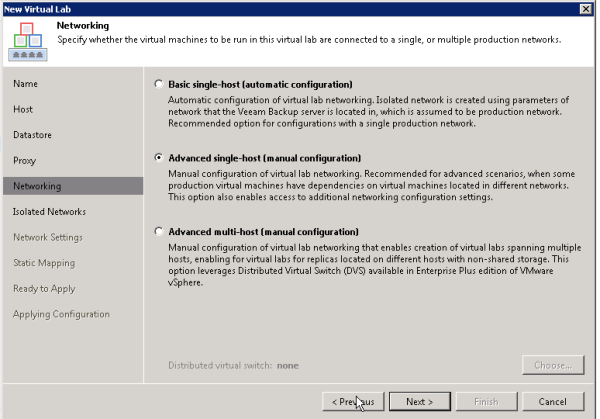
Seleccionamos la opción Advanced single-host(manual configuration) para definir manualmente los párametros . Definiendo la red de producción y la red de los laboratorios
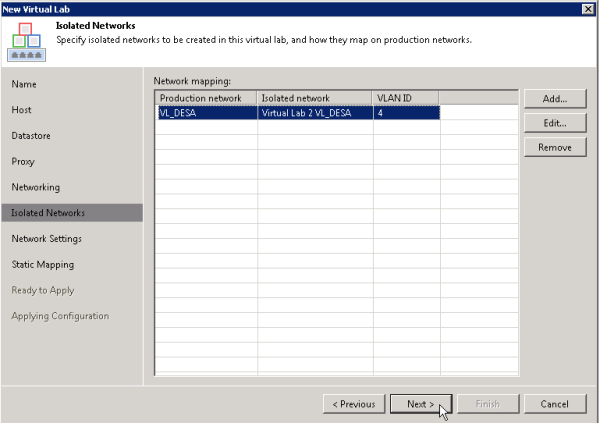
Definimos los parámetros de conexión de las redes de los laboratorios con la mv proxy
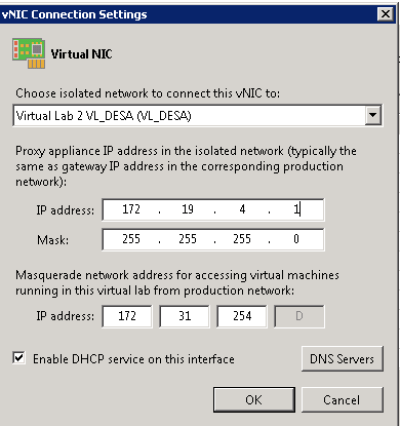
Podemos definir mapeos de direcciones ip para hacer la máquina del laboratorio accesible desde la red de producción.
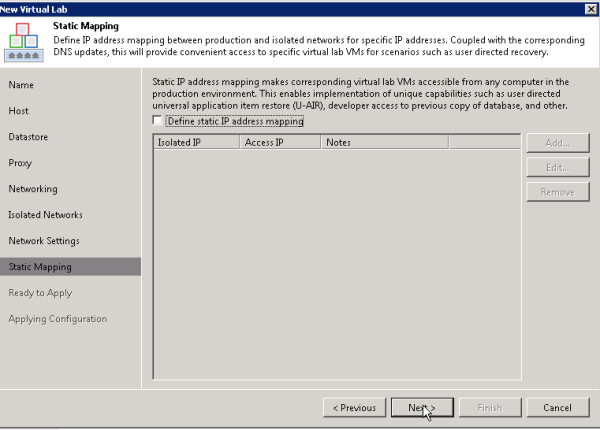
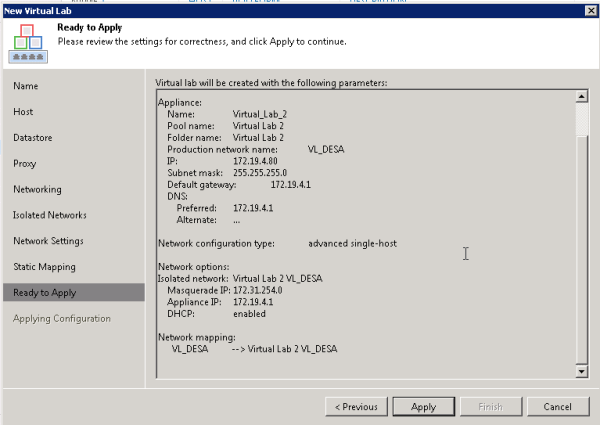
Creación del Application Group
Una vez creado el virtual lab necesitamos crear uno o varios Application Group con el tipo de chequeo que queramos realizar. Lo normal sería crear varios grupos para verificar máquinas por roles. Por ejemplo uno con los controladores de dominio, otro con los servidores de correo, etc.
En mi caso, como sólo quiero que la máquina arranque para hacer pruebas de instalación de parches, el único chequeo que voy a realizar es verificar que hay latido en la mv.
Pinchamos en crear un nuevo Application Group
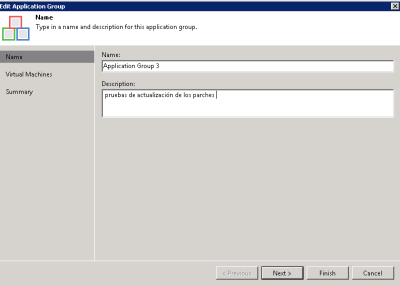
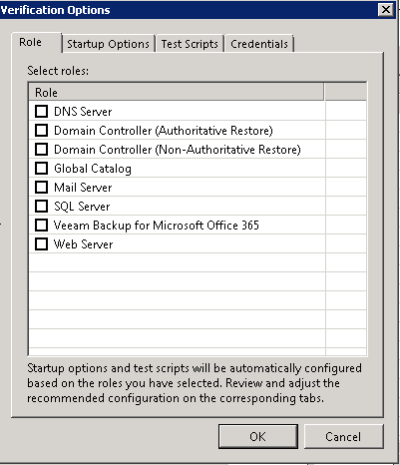
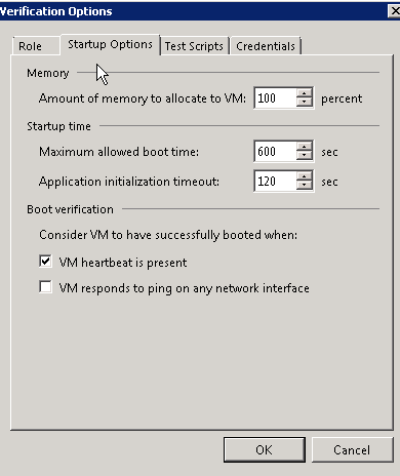
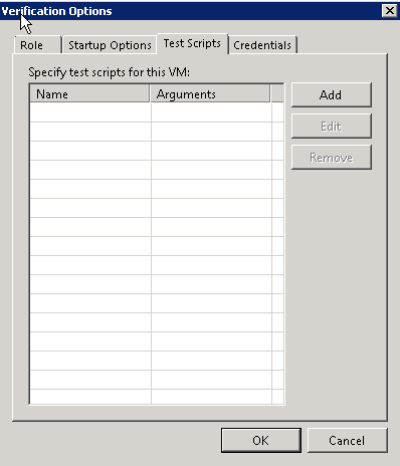
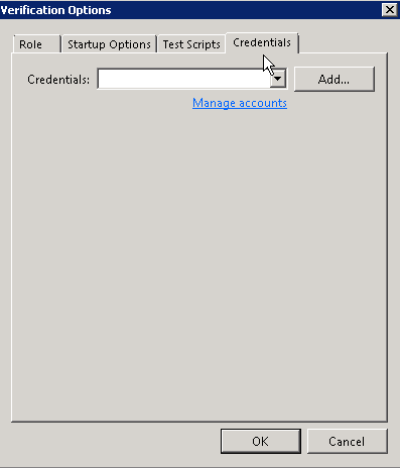
Sure Backup Job
Por último, sólo faltaría crear la tarea en la que enlazaremos el Virtual Lab que hemos creado con el Aplicattion Group. Para ello vamos a la opción de menú SureBackup y pulsamos sobre ADD SUREBACKUP JOB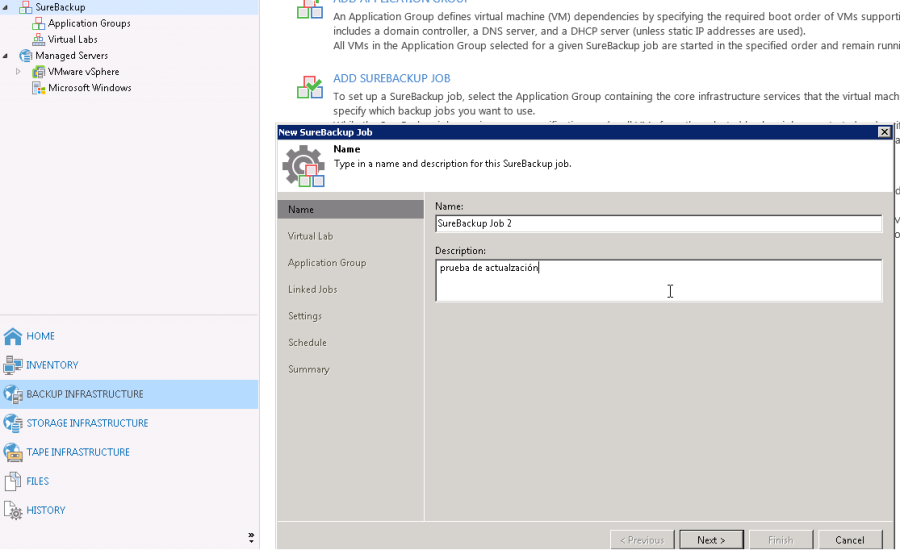
Seleccionamos nuestro Virtual Lab y el Application Group que habíamos creado y marcamos la ópción Keep the application group running after the job completes para que no apague la máquina una vez comprobado el heartbeat y poder nosotros hacer las pruebas de instalación de parches
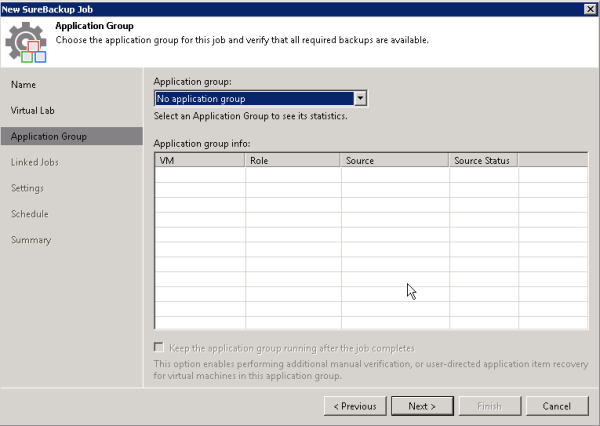
Podemos también enlazar alguno de los Jobs que tengas creados anteriormente en Veeam. Por ejemplo si ya tenemos creado otro SureBackup Job que comprueba alguna funcionalidad determinada.
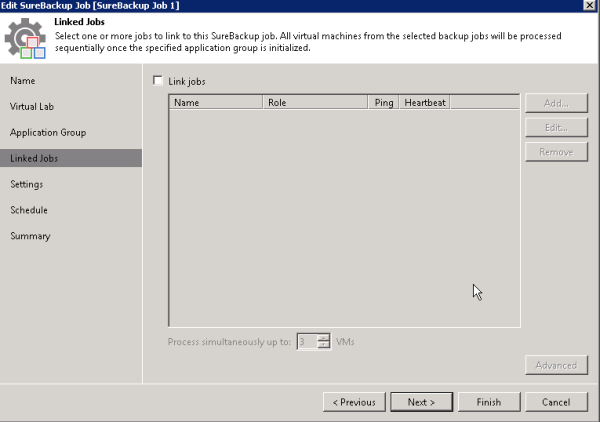 Especificamos los avisos
Especificamos los avisos
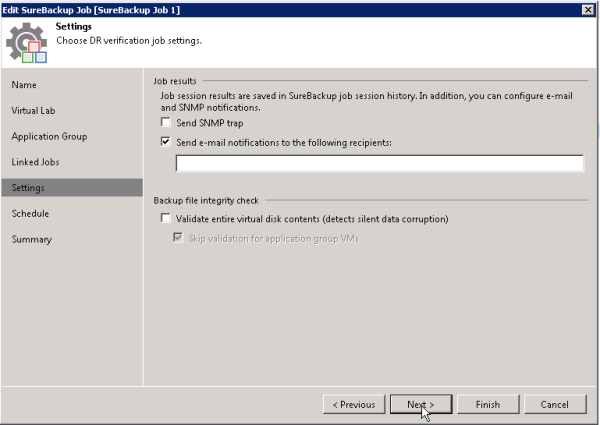 Si queremos también podemos especificar una programación para lanzar el trabajo.
Si queremos también podemos especificar una programación para lanzar el trabajo.
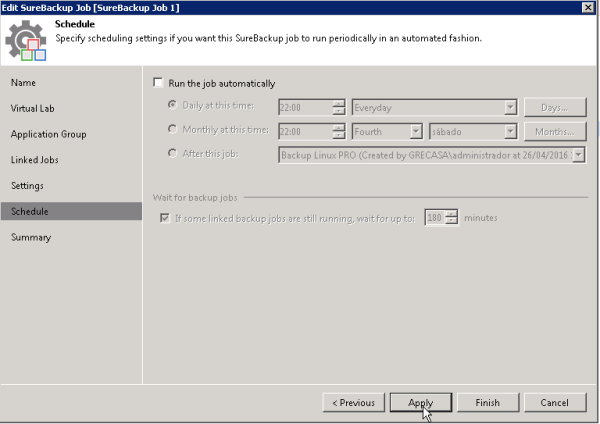
Una vez creado el trabajo los podemos programar o lanzar manualmente en cualquier momento desde el menú HOME → Jobs → SureBackup